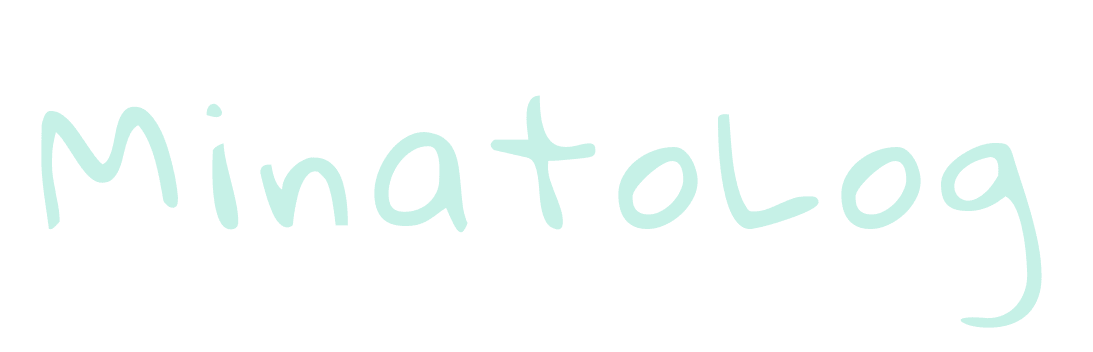こんにちは、ミナトです。
「どうやってブログに問い合わせフォームを設置すればいいの?」
「そもそも問い合わせフォームって必要?」
などと疑問に思われていないでしょうか?
今回はブログに問い合わせフォームが必要な理由と実際に問い合わせフォームを設置する手順を紹介しますので、以下のような方は最後までご確認ください。
- ブログを始めたばかりの初心者
- 問い合わせフォームの設置方法を知りたい
- 問い合わせフォームが必要な理由がわからない
目次
ブログに問い合わせフォームが必要な理由
「ブログに問い合わせフォームは必要なの?」と思われる方も多いかと思います。
結論をお伝えするとブログに問い合わせフォームは必要です。
ブログに問い合わせフォームが必要な理由は以下の通りです。
- いざという時の連絡窓口となる
- Googleアドセンスなど審査が通りやすくなる
- 仕事の依頼の窓口となる
- 信頼感・安心感のアップにつながる
万が一あなたの記事が間違った情報を伝えていたり、著作権侵害など重要な問題を抱えている場合に読者と連絡をとる窓口が必要となります。
問い合わせフォームを用意しておくことで、当事者間で直接やりとりができ大きなトラブルを回避できる可能性があります。
Googleアドセンスなどの審査において、問い合わせフォームの有無が一定の審査条件になっていると言われています。少しでも審査通過の確率をあげるために問い合わせフォームを設置しておくべきです。
また、問い合わせフォームがあることで、仕事の依頼を受けられる可能性があります。
ブログを一つのマーケティングツールとして、仕事を受けているフリーランスのエンジニアやデザイナーはたくさんいます。
問い合わせフォームの設置方法(WordPress)
ここからは実際に問い合わせフォームを作成していきます。
WordPressの場合、「Contact Form 7」を利用することで、簡単に問い合わせフォームを設置できます。
プラグインのインストール
まずはプラグインの管理画面で「Contact Form 7」を検索し、「今すぐインストール」からインストールします。
インストールが完了すると「今すぐインストール」が「有効化」に変わりますので、クリックして有効化してください。

Contact Form 7の設定
フォームが一つできているのでクリックして編集します。
存在しない場合は、「新規追加」から新規作成してください。

フォームの設定
フォームのタイトルとフォームの内容を設定します。
フォームの内容はデフォルトで問題ないですが、必要であれば、編集してください。

メールの設定
問い合わせが届いたことをあなたに通知するメールの設定を行います。
基本的にデフォルトで問題ないですが、必要な場合変更しましょう。
- 送信先・・・問い合わせを受け取るメールアドレス(デフォルトでは管理者メールアドレス)
- 送信元・・・問い合わせメールの送信元メールアドレス(デフォルトでOK)
- 題名・・・メールの件名
- 追加ヘッダー・・・デフォルトではお問い合わせユーザのメールアドレスがセットされています。
- メール本文・・・メール本文

メール (2)は、自動返信メールによく使われます。
自動返信メールは問い合わせをしてくれたユーザーに受け付けたことを通知するメールです。
必須ではないので、必要に応じて設定しましょう。
メッセージの設定
メッセージは問い合わせフォームで表示されるメッセージの設定を行うことができます。(送信完了メッセージ、エラーメッセージなど)
基本はデフォルトで問題ありません。必要なら修正するようにしましょう。
固定ページにショートコードを埋め込む
一通り設定が完了したら画面下部の「保存」をクリックします。
画面の上部にショートコードが表示されるので、こちらをコピーして基本ページに貼り付けます。

基本ページを新規に追加し、本文にショートコードを貼り付けます。


以下のように問い合わせフォームが表示されればOKです。

スパム対策
ここからは必須ではありませんが、問い合わせフォームを設置するとスパムメールが頻繁に届くことがあります。
スパム対策として、reCAPTCHAを導入することをオススメします。
Google reCAPTCHAの設定
「Google reCAPTCHA」のサイトにアクセスして、「サイトキー」と「シークレットキー」を取得します。
必要な情報を入力して、送信をクリックしてください。登録が完了するとキーが発行されます。

WordPressでのreCAPTCHAの設定
続いてWordPress側の設定を行います。
お問い合わせの管理画面の「インテグレーションのセットアップ」をクリックします。

取得した「サイトキー」と「シークレットキー」を入力して、「変更を保存」をクリックします。

画面右下に以下のように表示されればOKです。
最後にメニューなどにお問い合わせページへのリンクを追加して、ユーザーがアクセスしやすくしておいてください。

設定はこれで完了です。
実際にお問い合わせを送信して、通知が来るか確認してください。
まとめ
今回は、ブログに問い合わせフォームが必要な理由と実際に問い合わせフォームを設置する手順を紹介しました。
ブログでは以下の理由で問い合わせフォームが必要です。
- いざという時の連絡窓口となる
- Googleアドセンスなど審査が通りやすくなる
- 仕事の依頼の窓口となる
- 信頼感・安心感のアップにつながる
WordPressの場合、「Contact Form 7」を利用することで、簡単に問い合わせフォームを設置できます。
また、ブログを設置と同時にreCAPTCHAの設定も行っておくことでスパム対策ができます。
少し手間ですが、まだ問い合わせフォームを設置していないという方は、この記事を参考に設置してみてください。
最後まで読んでいただき、ありがとうございます。
この記事が、「面白いな」、「勉強になったな」という方は、ぜひ、SNSでシェアしていただけると嬉しいです。